• مسجل في: حلول الموقع الافتراضي • حلول مجربة
لماذا قد ترغب في شراء وحدة تحكم ألعاب Nintendo للعب Pokémon بينما يمكنك لعب اللعبة المليئة بالمرح على جهاز الكمبيوتر الخاص بك؟ أعدك أنك ستتعلم كيفية تثبيتها بعد قراءة هذه المقالة. كما ترى، Pokemon مخلوقات ذات أشكال وأحجام مختلفة. يزيد عدد الـ Pokemon عن 700، وهو اسم قصير لوحوش الجيب. إنها تأتي على شكل بطاقات تداول وألعاب فيديو وبرامج تلفزيونية وما إلى ذلك. ومع ذلك، فإن الإصدار الذي ستستمتع به على جهاز الكمبيوتر الخاص بك هو اللعبة.

إذا كنت لاعبًا مثل معظم جيل الألفية، فيجب عليك الاطلاع على هذا الدليل لمعرفة كيفية لعب Pokemon على الكمبيوتر. ربما زرت صديقًا لديه وحدة تحكم في ألعاب Nintendo ووقعت في حب اللعبة. الآن، أنت تقوم بتوفير النقود للحصول على وحدة تحكم الألعاب الخاصة بك في المستقبل. خمن ماذا: ليس عليك أن تفعل ذلك. كل ما عليك فعله هو اتباع الخطوات أدناه لتحميل اللعبة على جهاز الكمبيوتر الخاص بك والبدء في الاستمتاع. هيا بنا نبدأ!
الجزء 1. هل توجد لعبة بوكيمون لجهاز الكمبيوتر؟
بالتأكيد هنالك! سوف تتعلم كيفية تثبيت العديد من الإصدارات في لمح البصر. للعب اللعبة، ستحتاج إلى فهم جيد لـ DS و Gameboy أولاً. أيضًا، هناك طريقتان يمكنك القيام بذلك: يمكنك استخدام برنامج المحاكي لتقليد نظام تشغيل اللعبة أو استخدام المحاكي. بشكل عام، عليك اتباع هذه الخطوات:
الخطوة 1: قم بتحميل المحاكي: يمكنك استخدام VBA-M لأن المستخدمين يحدّثونه دائمًا، وهو رمز مفتوح المصدر. الخطوة التالية هي استخراج ملف مضغوط. تأكد من القيام بذلك في مكان يمكنك تذكره بسهولة. في وقت لاحق، يجب عليك تشغيل Visualboyadvance-m.exe. في هذه المرحلة، وسيكون المحاكي جاهزًا لبدء اللعبة.
الخطوة 2: الاتصال بالإنترنت: لماذا أنت متصل بالإنترنت؟ السبب هو لأنك ستحتاج إلى الحصول على ذاكرة القراءة فقط الصحيحة عبر الإنترنت. من فضلك لا تخلط بينهم: تصف ذاكرة القراءة فقط النسخة الافتراضية من اللعبة التي يجب عليك تحميلها على المحاكي.
الخطوة 3: قم بالاختيار: عليك الاختيار من قائمة طويلة من الألعاب.
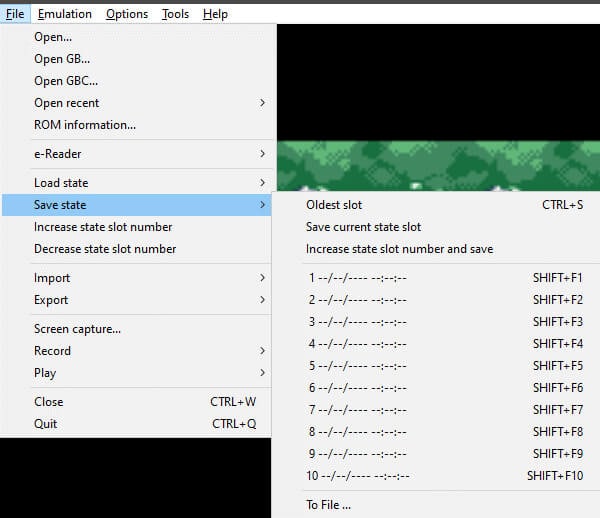
بمجرد أن تقرر، يجب عليك حفظها. في هذه المرحلة، يوجد تحميل تلقائي لـ ROM على ملف Zip الخاص بك. ليس عليك حفظه، رغم ذلك. ارجع إلى Visualboyadvance-m.exe وانقر لفتح الملف >. لحفظه عليك النقر على الملف > حالة الحفظ. ولكن، سوف تحتاج إلى تحميله من الملفات > قم بتحميل الحالة بعد ذلك.
الجزء 2. العب Pokemon على جهاز الكمبيوتر باستخدام الأداة الاحترافية
يحتوي نظام التشغيل Android على مجموعة كبيرة من الألعاب عند مقارنةً بـ Windows. إذن ماذا لو قلت أنه يمكنك لعب ألعاب الهاتف المحمول مثل Pokemon على جهاز الكمبيوتر مع جميع الأزرار المطلوبة للأداء السليم. شكراً لـ Dr.Fone Basic - Screen Mirror! لقد غيرت تجربة اللعب الخاصة بي وستغير تجربتك أيضًا بلا شك. إنها أداة رائعة مع ميزة لوحة مفاتيح الألعاب، والتي تحدد المفاتيح ثم تستخدم مفاتيح الألعاب هذه لضمان إمكانية تشغيل ألعاب Android بكفاءة على الكمبيوتر.
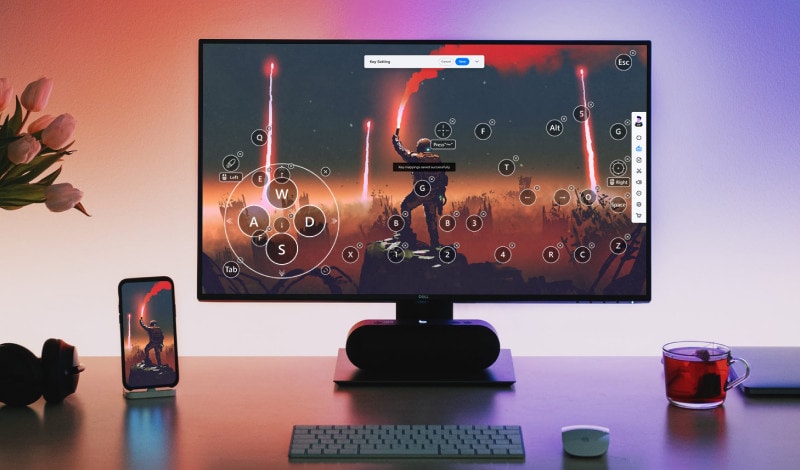
عن طريق تحميل برنامج MirrorGo أنت:
- لم تعد بحاجة إلى تحميل الألعاب على جهاز الكمبيوتر الخاص بك
- سيكون بإمكانك أن تلعب الألعاب على جهاز الكمبيوتر دون شراء محاكي
- يمكن تعيين أزرار لوحة المفاتيح لأي تطبيق على شاشة الهاتف.

Dr.Fone Basic - Screen Mirror
قم بتسجيل شاشة جهاز Android الخاص بك على جهاز الكمبيوتر الخاص بك!
- قم بالتسجيل على شاشة الكمبيوتر الكبيرة باستخدام MirrorGo.
- قم بأخذ لقطات الشاشة واحفظها على جهاز الكمبيوتر PC.
- قم بعرض إشعارات متعددة في وقتٍ واحد دون الحاجة لاستخدام هاتفك.
- استخدمتطبيقات Android على جهاز الكمبيوتر الخاص بك للحصول على تجربة بشاشة كاملة.
الطريقة بسيطة جداً:
الخطوة 1: قم بربط هاتفك بالكمبيوتر المحمول:
كل ما عليك فعله هو ربط هاتفك بجهاز الكمبيوتر المحمول الخاص بك باستخدام كبل USB أصلي وتمكين ميزة تصحيح أخطاء USB على هاتفك الذكي.
الخطوة الثانية: قم بتثبيت اللعبة وتشغيلها على هاتفك الذكي:
قم بتحميل اللعبة وافتحها على جهاز Android الخاص بك. وفعلًا، ستتم مشاركة شاشة هاتف Android على جهاز الكمبيوتر الخاص بك في غضون ثوانٍ قليلة.
الخطوة 3: قم بتعديل أزرار الألعاب وفقًا لتفضيلاتك:
عادة، تتكون لوحة مفاتيح الألعاب من 5 أنواع من الأزرار:

 يد اللعب للتحرك للأعلى وللأسفل ولليمين ولليسار.
يد اللعب للتحرك للأعلى وللأسفل ولليمين ولليسار. الرؤية للنظر من حولك.
الرؤية للنظر من حولك. زر الإطلاق لإطلاق النار.
زر الإطلاق لإطلاق النار. المنظار للحصول على لقطة مقربة للهدف الذي توشك على إطلاق النار عليه بسلاحك.
المنظار للحصول على لقطة مقربة للهدف الذي توشك على إطلاق النار عليه بسلاحك. مفتاح مخصص لإضافة مفتاح إضافي من اختيارك.
مفتاح مخصص لإضافة مفتاح إضافي من اختيارك.
ومع ذلك، إذا كنت ترغب في تحرير أو إضافة أزرار من أجل لعب الألعاب.
على سبيل المثال، إذا كنت تريد تغيير مفتاح "يد التحكم" الافتراضي عبر الهاتف؛
- افتح لوحة مفاتيح الخاصة بألعاب الهاتف،
- بعد ذلك، انقر بزر الماوس الأيسر فوق الزر الموجود على عصا التحكم الذي يظهر على الشاشة وانتظر بعض الوقت
- بعد ذلك، قم بتغيير الحرف على لوحة المفاتيح كما ترغب.
- أخيرًا، اضغط على "حفظ" لإنهاء العملية.
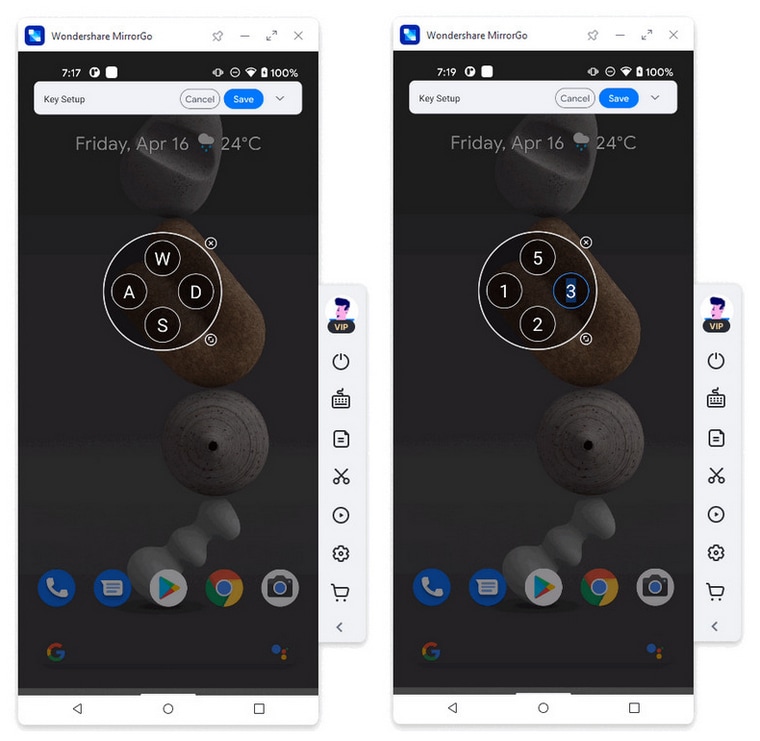
الجزء 3. Visual Boy Advance (الجيل 1-3)
إذا كنت تبحث عن بدء تشغيل Visual Boy Advance على جهاز الكمبيوتر الخاص بك، فهذا الدليل مناسب لك. كما تعلم بالفعل، فهو أشهر محاكي متقدم لـ Game Boy. تأكد من تحميله على المستندات أو التحميلات أو مجلد تم إنشاؤه حديثًا.
الخطوة 1: قُم بإعداد لوحة المفاتيح: يجب عليك إعداد اللعبة على لوحة الألعاب أو لوحة المفاتيح باتباع طريقة بسيطة: اضغط على الخيارات > إدخال > إعداد > تكوين 1، كما هو موضح بالصورة أدناه.
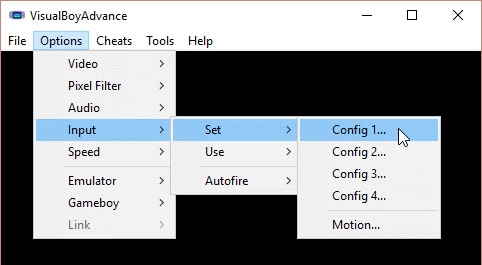
سوف يأخذك هذا إلى خطوة التكوين. قم بعمل جيد لإعادة تكوين الزر، وانقر فوق موافق بعد ذلك.
الخطوة 2: تحميل اللعبة: بقدر ما يمكنك وضع اللعبة في أي مكان، فإن أفضل رهان لك هو وضعها في نفس المجلد مثل Visual Boy Advance. للقيام بذلك، يجب عليك فتح GBA > افتح GBC > فتح GB. الآن، ستلاحظ أن "اختيار ROM" سينبثق في الحال.
الخطوة 3: قم بتعديل اللعبة: يمكنك استخدام الفلاتر و GBA تصحيح الألوان و حفظ الحالات لتحسين اللعبة لتناسب احتياجات الألعاب الخاصة بك. حسنًا، لا ينتهي الأمر عند هذا الحد. يمكنك أيضًا استخدام خيار تسريع للأمام لجعل اللعبة أسرع وللغش في اللعبة باستخدام Gameshark أو Codebreaker المفضل لديك. الأمر يعود إليك!
الجزء 4. DeSmuMe (الجيل 4-5)
يواجه العديد من الأشخاص التحدي المشترك المتمثل في عدم القدرة على تشغيل DeSmuMe على أجهزة الكمبيوتر الخاصة بهم. لذا، فإن التحدي الحقيقي يبدأ عندما يريدون تحميل المحاكي. هل أنت ممن يواجهون هذه المشكلة؟ إذا كان الأمر كذلك، فلا داعي للقلق، لأن هذا المقال التعليمي سيقوم بحل مشكلتك! سواء كان لديك الإصدار 32 بت أو 64 بت، يجب عليك اتباع الخطوات التالية:
الخطوة 1: قم باستخراج DeSmuMe من الملف: انطلق واستخرجه من ملف zip. بمجرد الانتهاء من ذلك، تأكد من حفظه في التحميلات أو المستندات أو أي مجلد آخر تم إنشاؤه حديثًا. من المحتمل أن يؤدي حفظه في مكان آخر إلى جعله ملفًا للقراءة فقط. وأنت لا تريد حصول ذلك!
الخطوة الثانية: قُم بإعداد لوحة الألعاب: الملف متوافق حاليًا مع Nintendo. لذلك، تحتاج إلى إعادة تكوينه بالنقر فوقه. استمر وانقر على تكوين > تكوين التحكم. ستلاحظ تمييزًا أخضر (كما هو موضح في الرسم التخطيطي أدناه). بعد ذلك، عليك الضغط على زر لوحة الألعاب. بكل بساطة، لا يوفر الإصدار أي تكوين تلقائي، مما يعني أنه يتعين عليك القيام بذلك يدويًا بنفسك.
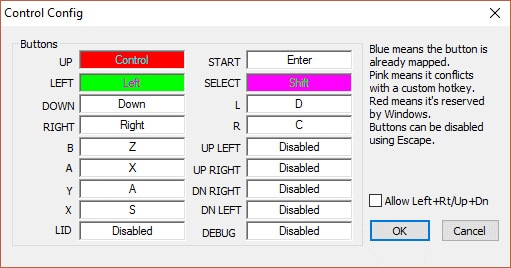
الخطوة 3: قم بتحميل اللعبة: هل وجدت هذه الخطوات بسيطة جدًا، أليس كذلك؟ رائعة. أنت على بعد خطوة واحدة من الاستمتاع بلعبتك. لا تقوم بآخر خطوة بسرعة حتى الآن، حيث ستلاحظون أنه سيأتي بشكل افتراضي كملف يعرف باسم Roms. يمكنك تحميله بتنسيق ZIP أو 7Z أو RAR أو GZ. نعم، أنت صاحب القرار. لتحميله، انقر فوق ملف > افتح ROM أو اضغط على Ctrl + 0. بعد ذلك، ستظهر نافذة مفتوحة، انقر فوق تشغيل، ويمكنك بعد ذلك الاستمتاع بلعبتك.
الجزء 5. Citra (ألعاب جديدة)
هل أنت من محبي لعبة Citra؟ إذا كانت الإجابة نعم، فسوف تتعلم كيفية البدء بها باستخدام هذه التعليمات الواضحة.
الخطوة 1: تحميل 3DS Emulator: قم بتحميل محاكي 3ds واختر نظام التشغيل الذي تختاره. بعد ذلك، سيكون عليك فتح الملف المضغوط. بعد ذلك، افتح تطبيق CitraSetup بالنقر فوق .exe.
الخطوة 2: قم باستخراج محتوى الملف: قم باستخراج المجلد الموجود على جهاز الكمبيوتر الخاص بك. ثم قم بالمضي قدماً، افتح ملفات DLL وافتح الملفات المضغوطة أيضًا. انتقل إلى مجلد Citra وأضف ملفات .dll إليه. مرة أخرى، افتح مجلد Citra ثم Citra-qt.
الخطوة 3: قم بضبط الإعدادات: قم بتكوين عناصر التحكم، والحفاظ على خصوصيتك على الإنترنت باستخدام خدمة VPN (شبكة افتراضية خاصة)، وما إلى ذلك. والآن ستكون قد اكتشفت أن التعليمات واضحة ومباشرة.
الخاتمة
في الخاتمة، لقد رأيت أن لعب ألعاب Pokemon على جهاز الكمبيوتر يتضمّن خطوات سهلة. ومع ذلك، يجب عليك تحميله أولاً للبدء. مع جميع الخطوات الموضحة في هذا البرنامج التعليمي، لن تحتاج إلى أي شخص لمساعدتك لأنها واضحة تمامًا. الآن، لم يعد لديك أي لحظات مملة لأنه يمكنك دائمًا الاستمتاع بنفسك عندما تلعب على جهاز الكمبيوتر الخاص بك. والأهم من ذلك، هو أنك لست بحاجة إلى شراء وحدة تحكم ألعاب Nintendo بعد الآن قبل الاستمتاع بلعبة Pokemon وأنت مرتاح في منزلك. لماذا الانتظار؟ قم بتجربته الآن!
البث الهوائي وعرض شاشة الأندرويد
- 1. Android Mirror
- 1.1 عرض شاشة الأندرويد على الكمبيوتر
- 1.2 بث شاشة الأندرويد مع جهاز كروم كاست
- 1.3 عرض شاشة الأندرويد على التلفاز
- 1.4 عرض شاشة الكمبيوتر على التلفاز
- 1.5 عرض شاشة الأندرويد على أندرويد آخر
- 1.6 تطبيقات لبث شاشة الأندرويد
- 1.7 لعب ألعاب الأندرويد على الكمبيوتر
- 1.8 Samsung SideSync
- 1.9 معرفة J5
- 1.10 محاكيات أندرويد على الانترنت
- 1.11 أفضل محاكيات ألعاب الأندرويد
- 1.12 استخدام محاكي الآيفون للأندرويد
- 1.13 محاكي أندرويد للينوكس والماك والويندوز
- 1.14 بث شاشة السامسونج
- 1.15 ChromeCast VS MiraCast
- 2. Airplay
